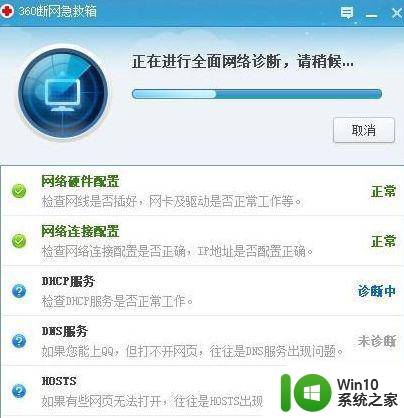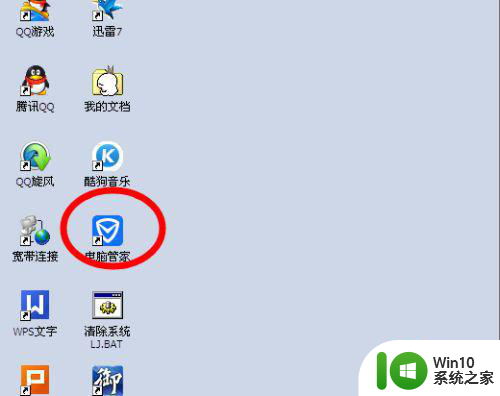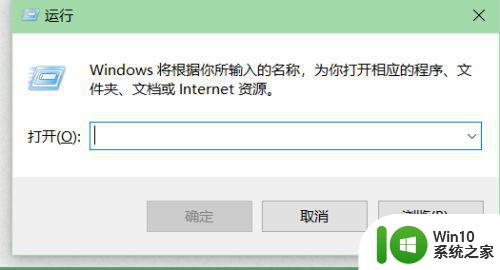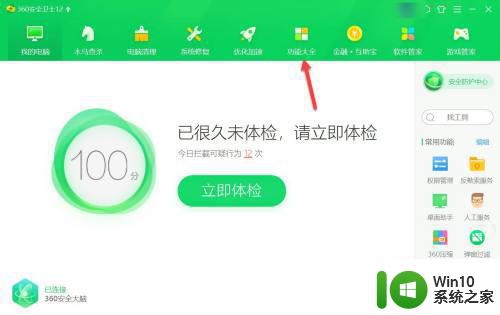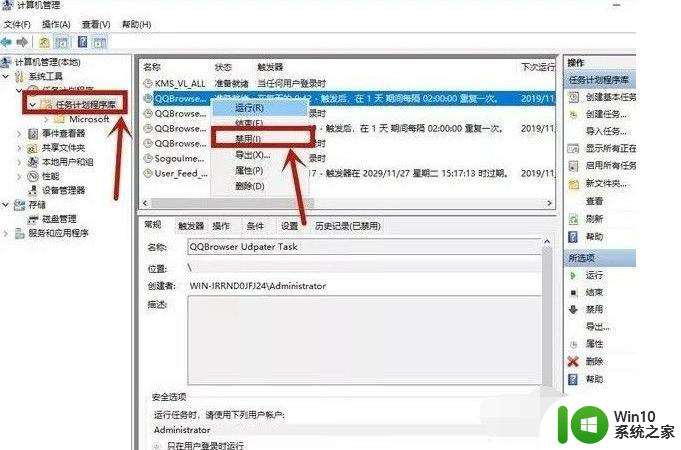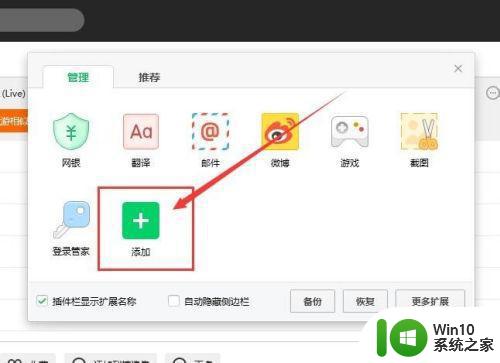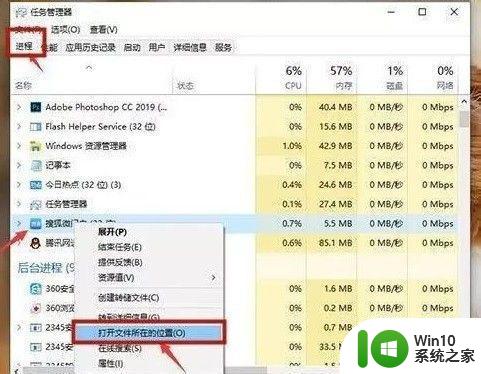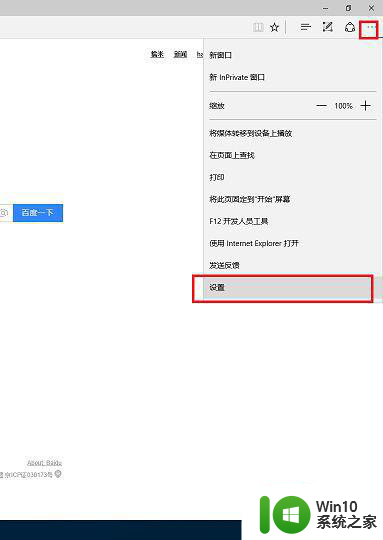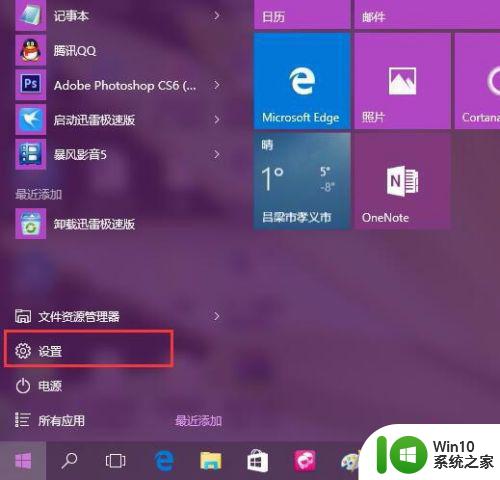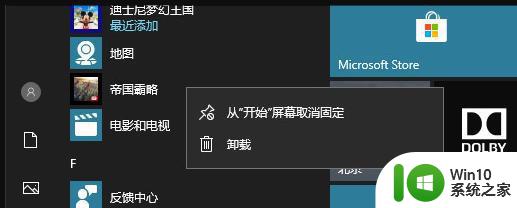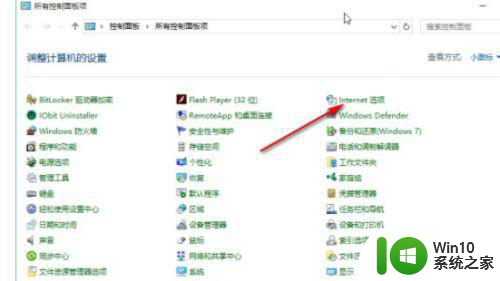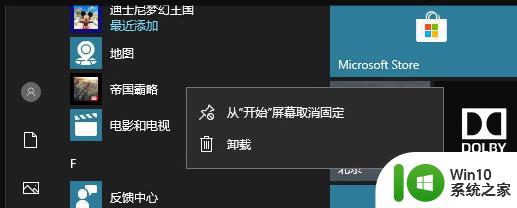win10网页右下角广告该怎么去掉 win10网页广告清除方法
win10网页右下角广告该怎么去掉,如今在使用Win10操作系统时,我们常常会遇到一个令人烦恼的问题——网页右下角的广告,这些广告不仅影响了我们的浏览体验,还容易引起我们的不满和困扰。幸运的是我们并不必为此感到无奈,因为有一些方法可以帮助我们清除这些烦人的广告。在本文中我们将探讨如何有效地去除Win10网页右下角广告,让我们能够享受更纯净、愉悦的上网环境。
解决方法:
方法一:启用弹出窗口阻止程序。
1、打开控制面板,左键双击:Internet选项;
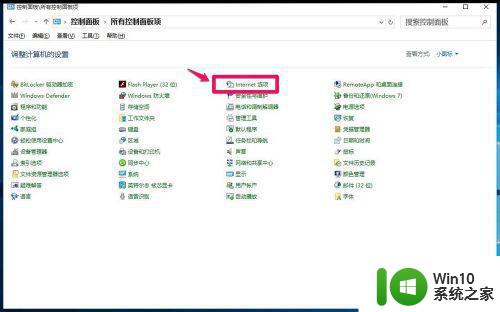
2、在打开的Internet 属性窗口,点击:隐私,在隐私标签下,点击:启用弹出窗口阻止程序(B),打上勾;
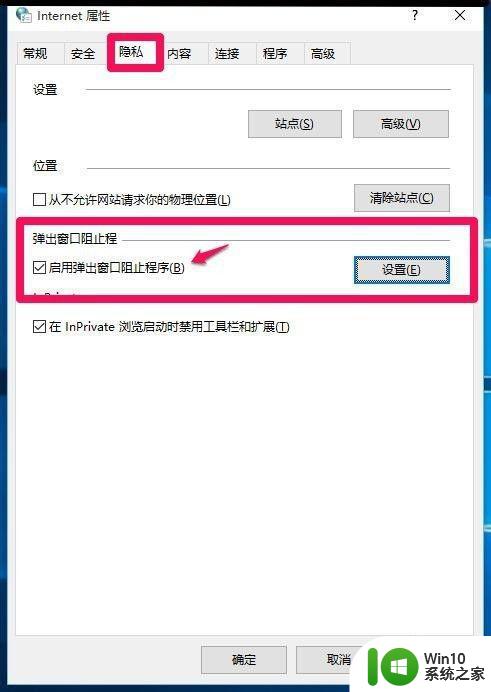
3、再点击:设置,打开弹出窗口阻止程序设置窗口,我们可以看到:弹出窗口当前已被阻止(我们可以设置将特定网站添加到下表中,允许来自该站点的弹出窗口),默认通知和阻止级别中的阻止弹出窗口时显示通知栏(N)和阻止级别(B)中:阻止大多数自动弹出窗口;再点击:关闭;
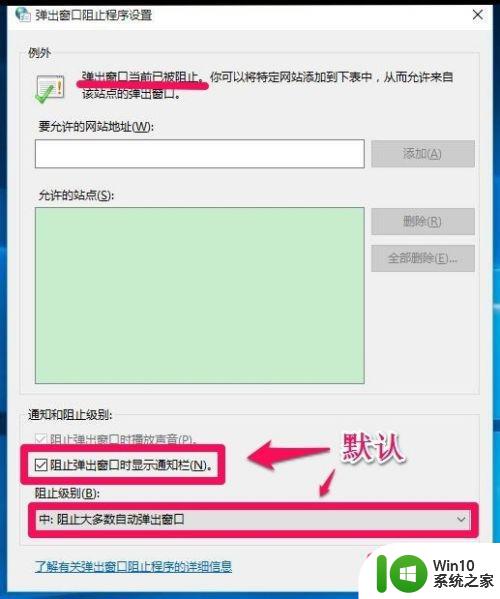
4、回到nternet 属性隐私标签窗口,点击:应用 - 确定。
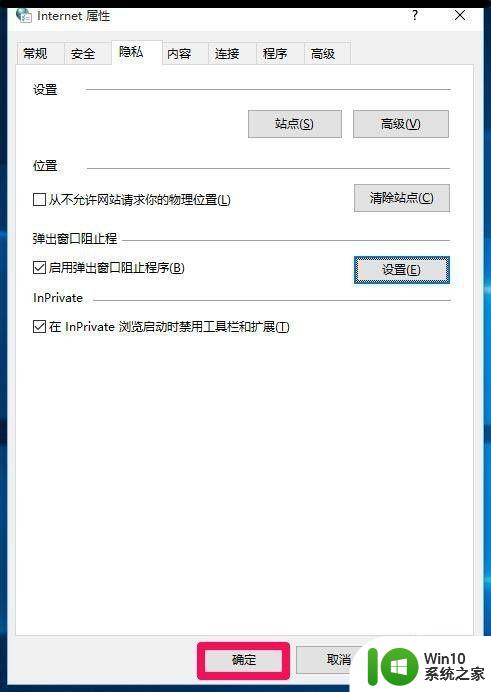
5、点击确定以后回到nternet 属性窗口,再点击:确定。
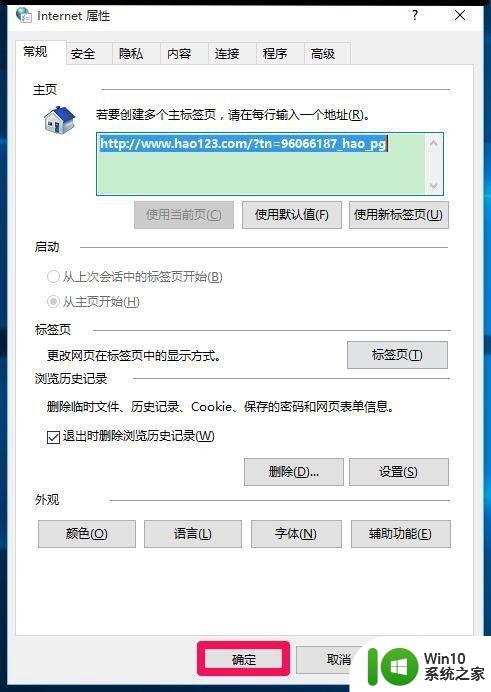
方法二:禁止网页自启动项阻止网页弹出广告窗口。
1、在任务管理器中禁止网页自动启动项,如果有自动启动的网页项,点击禁止。
(其他Windows系统:开始 - 运行输入msconfig,回车,打开系统配置窗口 - 启动,禁止自动启动的网页项。)
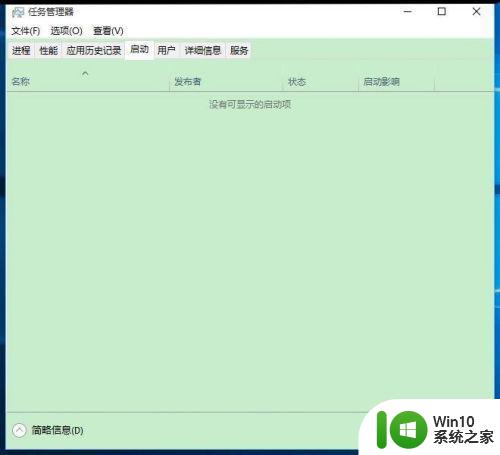
方法三:修改注册表值阻止网页弹出广告窗口。
1、右键点击系统桌面左下角的“开始”,在右键菜单中点击:运行,在运行对话框中输入:regedit,点击确定或者回车,打开注册表编辑器;
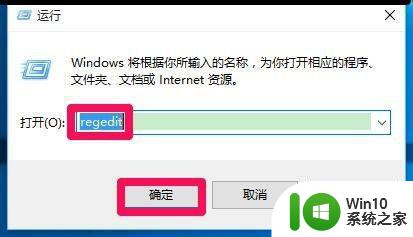
2、在打开的注册表编辑器窗口,依次展开:HKEY_LOCAL_MACHINESoftwareMicrosoft;
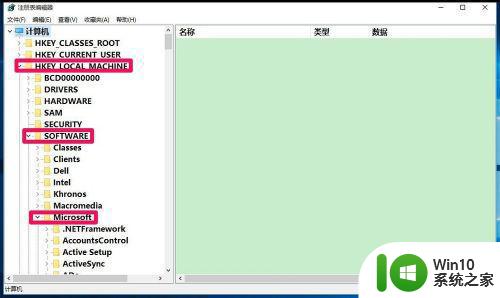
3、我们在Microsoft的展开项再展开Windows NTCurrent Version;
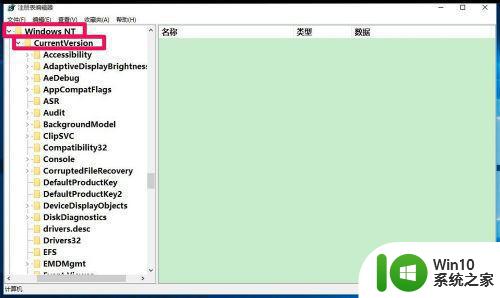
4、在Current Version展开项中找到Winlogon,并左键点击:Winlogon;
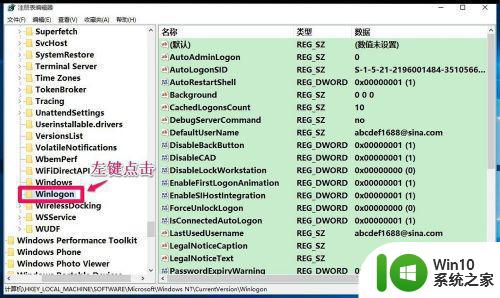
5、在Winlogon对应的右侧窗口找到LegaINoticeCaption(法律公告标题)和LegaINoticeText(法律通知文本),并右键点击:删除,退出注册表编辑器。
(注意:删除LegaINoticeCaption和LegaINoticeText前先备份注册表,备份注册表方法可参考:添加经验引用)
6、朋友们:修改注册表值前一定要先备份注册表
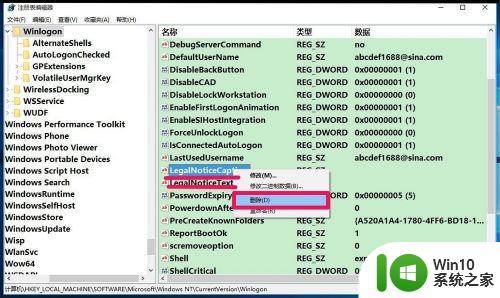
方法四:使用软媒魔方的IE管理大师阻止网页弹出广告窗口。
1、下载、安装软媒魔方软件,启动软媒魔方程序,点击:应用大全;
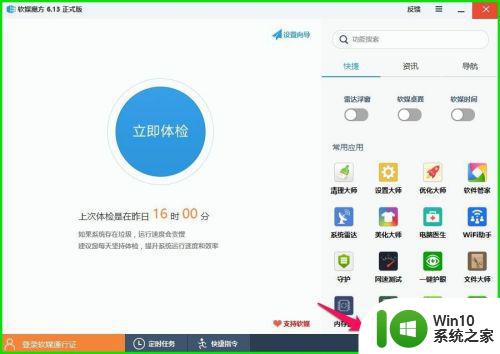
2、在设置向导窗口,点击:IE大师;
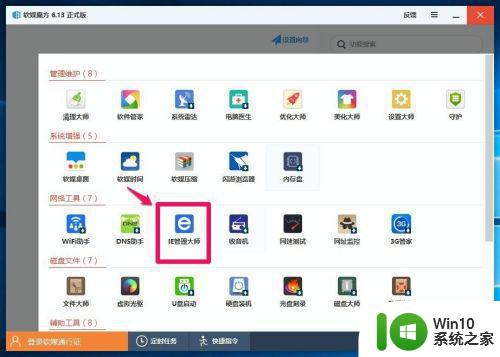
3、在软媒IE管理大师窗口,点击:安全设置,在安全设置下,点击:启动弹出窗口管理程序和禁止改变弹出窗口阻止程序的级别,分别打上勾,再点击:保存设置;
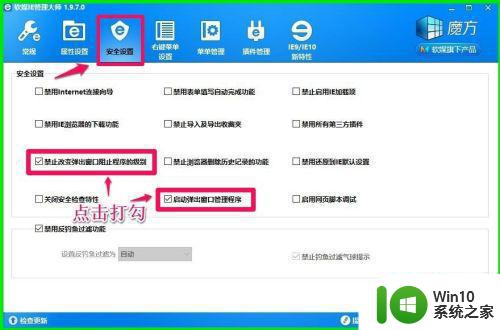
4、当出现提示:您的设置已经成功保存时,点击:确定,退出软媒IE管理大师。
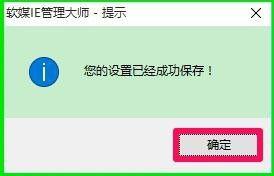
以上就是如何去掉win10网页右下角广告的全部内容,如果还有不清楚的用户,可以参考上面小编提供的步骤进行操作,希望这能对大家有所帮助。